Sådan får du visse kontakter til at ringe på lydløs Android

Hvis du vil få kontakter til at ringe på lydløs på din Android, skal du bare justere Forstyr ikke-undtagelser for foretrukne kontakter. Detaljer i artiklen.
Der er sjældent rapporter om, at Android-tastaturet ikke vises eller pludselig forsvinder, når brugere trykker på tekstfeltet. Brugere siger, at tastaturet fungerede uden problemer, indtil det brat holdt op med at dukke op. Dette gælder også tilsyneladende for nogle få standardtastaturer (Samsung Keyboard) og Gboard. Vi har et par ideer til, hvad der forårsagede dette, og hvordan man løser det. Du kan finde dem sammen med detaljerede instruktioner nedenfor.
Indholdsfortegnelse:
Hvordan løser jeg, at mit Android-tastatur ikke vises?
Hvis dit Android-tastatur ikke vises, kan du prøve med en simpel genstart. Det omhandler normalt midlertidige systemproblemer, der dukker op ud af ingenting.
Hvis det ikke hjælper, skal du nulstille tastaturappen eller deaktivere fuldskærmsbevægelser og prøve igen.
1. Start med en simpel genstart
Prøv først med en genstart. Genstart din enhed, og prøv at skrive. Hvis tastaturet ikke vises, skal du sørge for, at du har valgt det digitale standardtastatur i Indstillinger > Generelt eller System > Sprog og input. Indstil Gboard som standardtastatur eller lad være - det hele afhænger af, hvilket tastatur du bruger.
Hvis det ikke hjælper, skal du sørge for at deaktivere alle tredjepartsstartere, du bruger, og holde dig til systemindstillingen, den almindelige. Vi støder på nogle problemer med Nova Launcher på Android 10 og Android 11 vedrørende bevægelser, og der er en mulighed for, at dette også påvirker tastaturets forsvinden.
Hvis ingen af disse løsninger hjælper, kan du prøve at rydde lokale data fra tastaturet.
2. Ryd lokale data fra tastaturet
Uanset hvilket tastatur du bruger, det være sig Gboard eller en indbygget løsning som Samsung Keyboard eller Mint keyboard fra Xiaomi, kan det holde op med at virke. Det er en app ligesom alt andet med et par markante forskelle. Og som enhver anden app kan den løbe ind i problemer. Den bedste måde at tackle appproblemer på er at rydde lokale data. Det burde nulstille appen og forhåbentlig løse problemet.
Sådan rydder du lokale data fra tastaturet på din Android:
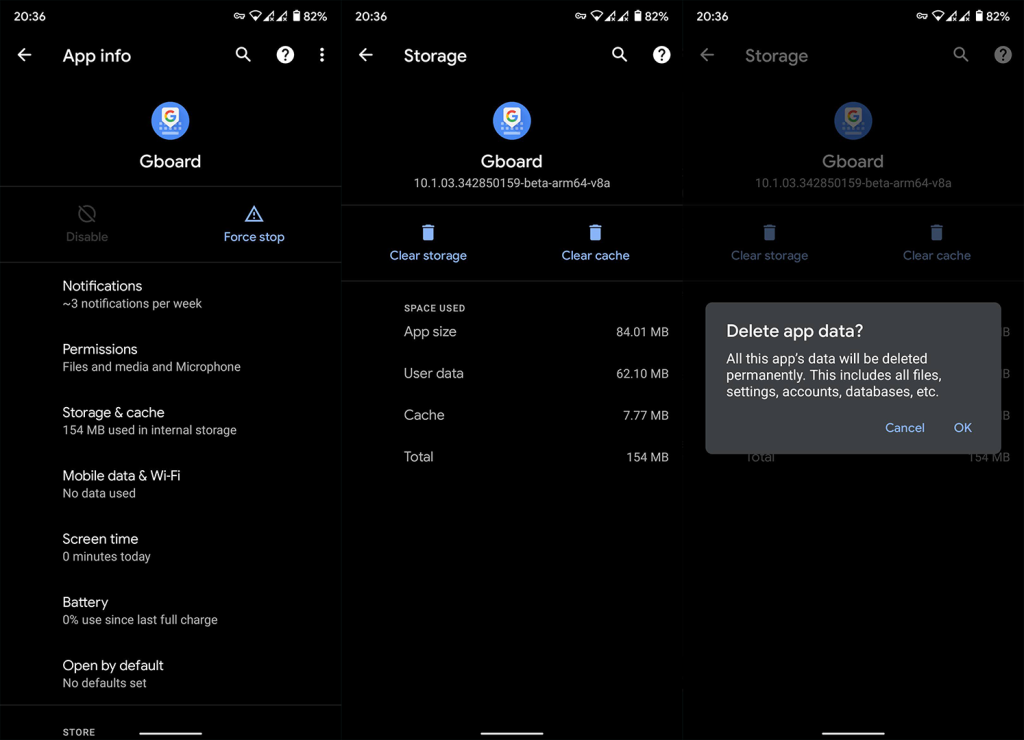
3. Afinstaller opdateringer fra tastaturet
Hvis det forrige trin ikke virkede, bør du afinstallere opdateringer fra tastaturet. Hvis Gboard er et tredjepartstastatur, kan du helt afinstallere det, men hvis det er aktieoptionen, kan du kun fjerne opdateringer og gendanne det til standardværdierne. Dette gælder for alle. Du kan ikke afinstallere Samsung Keyboard eller Xiaomi Mint Keyboard, men du kan nulstille dem.
Sådan afinstallerer du opdateringer fra standardtastaturet på Android:

4. Deaktiver fuldskærmsbevægelser
Endelig kan vi kun anbefale at deaktivere fuldskærmsnavigationsbevægelser indtil videre. Nogle brugere rapporterer, at Android-tastaturet ikke kun vises, når bevægelserne er aktiveret i stedet for navigationsknapper på skærmen.
Sørg selvfølgelig for, at din enhed er opdateret, og spring ikke over tilgængelige opdateringer. Det er også en god idé at rapportere problemet til din OEM eller Google, og der er en god chance for, at de kan løse problemet.
Det burde konkludere. Tak, fordi du læste med, og glem ikke at fortælle os, om disse trin løste problemet for dig eller ej. Du kan gøre det i kommentarfeltet nedenfor eller på eller . Vi ser frem til at høre fra dig.
Hvis du vil få kontakter til at ringe på lydløs på din Android, skal du bare justere Forstyr ikke-undtagelser for foretrukne kontakter. Detaljer i artiklen.
Hvis dine Android-apps bliver ved med at lukke uventet, skal du ikke lede længere. Her vil vi vise dig, hvordan du løser det i nogle få enkle trin.
Hvis besked om voicemail ikke forsvinder på Android, skal du rydde lokale data, afinstallere appopdateringer eller kontrollere notifikationsindstillinger.
Hvis Android-tastaturet ikke vises, skal du sørge for at nulstille appen ved at rydde lokale data, afinstallere dens opdateringer eller deaktivere bevægelser.
Hvis du ikke kan åbne e-mail-vedhæftede filer på Android, skal du downloade den vedhæftede fil og apps, der kan åbne den, og prøve igen. Nulstil også Gmail eller brug pc.
Hvis du får fejlen Problem Loading Widget på Android, anbefaler vi at fjerne og tilføje widgetten igen, kontrollere tilladelser eller rydde cache.
Hvis Google Maps ikke taler i Android, og du ikke hører anvisninger, skal du sørge for at slette data fra appen eller geninstallere appen.
Instruktioner til at skifte hårfarve ved hjælp af PicsArt på din telefon For at ændre hårfarven på dine billeder enkelt og nemt, inviterer vi dig her til at følge med.
LDPlayer: Android Emulator til Windows PC & Laptop, LDPlayer er en gratis Android emulator på computer. Uanset om du er pc- eller bærbar bruger, er LDPlayer stadig tilgængelig
Hvis Gmail til Android ikke sender e-mails, skal du kontrollere modtagernes legitimationsoplysninger og serverkonfiguration, rydde appens cache og data eller geninstallere Gmail.








